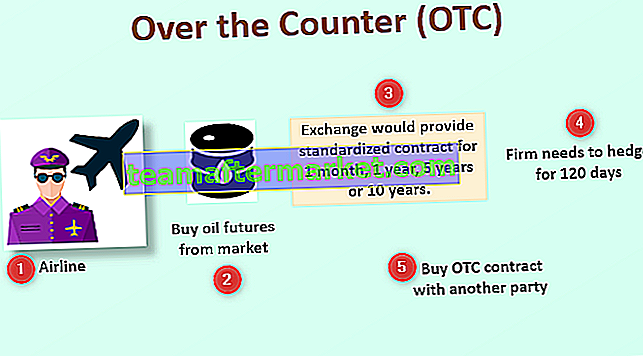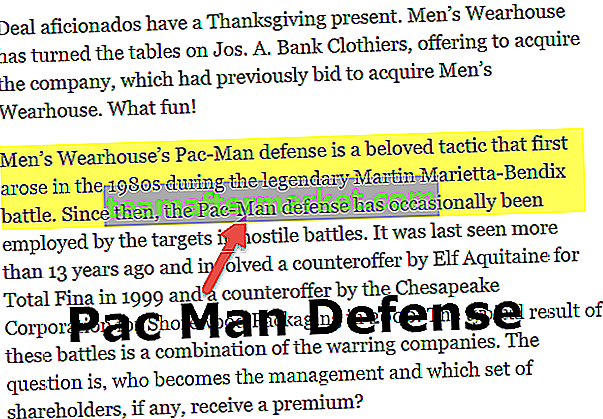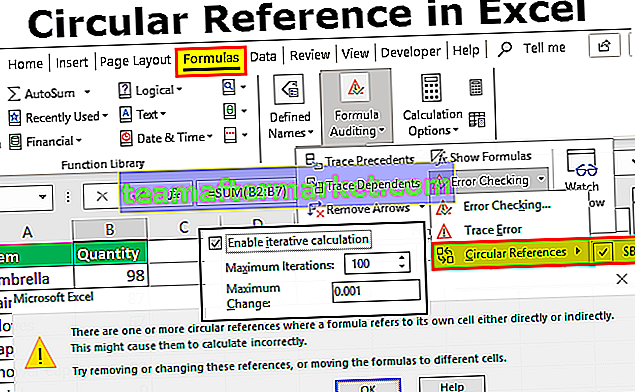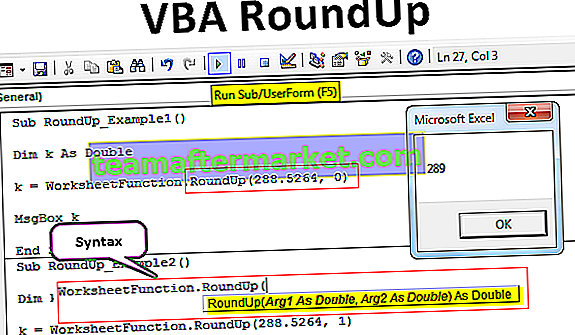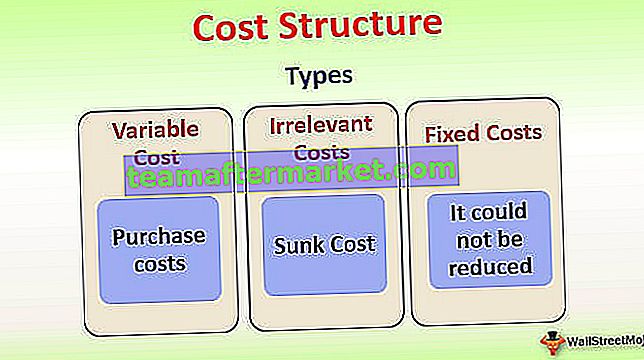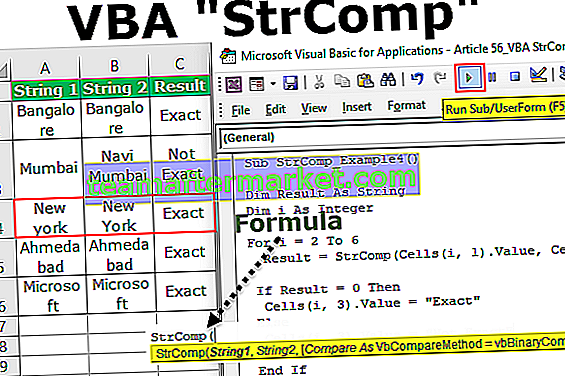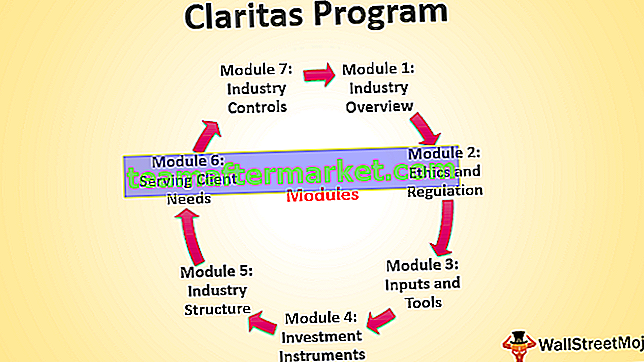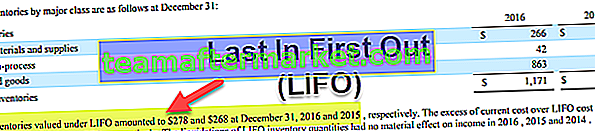Diferença entre linhas e colunas do Excel
Linhas e Colunas são duas propriedades diferentes no Excel que formam uma célula ou um intervalo ou uma tabela juntos, em termos gerais a porção vertical da planilha do Excel é conhecida como colunas e podem ter 256 delas em uma planilha e a porção horizontal da planilha é conhecido como linhas e podem ser 1048576 delas.
O Excel é a teia de aranha de linhas e colunas. Cada linha e coluna adjacente são denominadas células e todas as planilhas consistem em milhões dessas células que podem reunir e registrar os dados nela. O principal objetivo de usar o Excel é plotar os dados nele de acordo com o requisito e manipular os mesmos para obter a análise frutífera.

As empresas estão tendo um alto nível de confiabilidade sobre o Excel para executar suas decisões de negócios do dia a dia e executar as operações. Neste artigo, discutiremos as principais diferenças entre linhas e colunas do Excel.
- Uma linha é uma linha horizontal de células. Cada linha possui um número exclusivo que a identifica.
- Uma coluna é uma linha vertical de células. Cada coluna possui uma letra única que a identifica.
Vamos entender isso com um exemplo:

A coluna mais à esquerda é A e a próxima coluna é B. A linha superior é 1 e a próxima linha é 2. A célula sendo criada pela linha superior adjacente e a coluna mais à esquerda é A1, conforme refletido na figura.
Infográficos de linhas e colunas do Excel

Principais diferenças
- As linhas são as linhas horizontais na planilha e as colunas são as linhas verticais na planilha
- Na planilha, o total de linhas é 10,48,576 enquanto as colunas totais são 16.384.
- Na planilha, as linhas variam de 1 a 1.048.576, enquanto as colunas variam de A a XFD
- Para selecionar uma linha específica inteira, pressione Shift + barra de espaço e, para selecionar a coluna inteira, pressione Ctrl + barra de espaço
- Para ocultar qualquer linha, selecione a linha inteira e pressione o botão direito do mouse e então ocultar, enquanto para ocultar qualquer coluna no excel, selecione a coluna inteira, pressione o botão direito e então ocultar.
- Para reexibir qualquer linha oculta, selecione uma linha inteira acima e outra abaixo da linha oculta, clique com o botão direito e selecione Reexibir enquanto para reexibir qualquer coluna oculta do Excel, selecione uma coluna inteira à esquerda e outra à direita da coluna oculta, em seguida, clique com o botão direito e selecione Reexibir.
- A altura padrão da linha é 18,75 pt. e 25 pixels, enquanto a largura padrão da coluna é 8,43 pt. e 64 pixels.
- Para congelar qualquer linha, coloque a célula ativa abaixo da linha que deseja congelar e pressione Alt + W + F + R, para congelar qualquer coluna, coloque a célula ativa adjacente à coluna que deseja congelar e pressione Alt + W + F + C.
Tabela Comparativa
| Base | Excel Rows | Colunas Excel | ||
| Definição | Uma linha é uma linha horizontal de células | Uma coluna é uma linha vertical de células | ||
| Marcação | As linhas são representadas por valores numéricos. | As colunas são representadas por alfabetos. | ||
| Número | No Microsoft Offside 10, há um total de 1.048.576 número de linhas | No Microsoft office 10, há um total de 16.384 colunas | ||
| Alcance | As linhas variam de 1 a 1.048.576 | As colunas variam de A a XFD | ||
| Selecione todas as linhas | Para selecionar uma linha inteira, clique em qualquer célula na linha específica e pressione Shift + Barra de espaço | Para selecionar uma coluna inteira, clique em qualquer célula na coluna específica e pressione Ctrl + Barra de espaço | ||
| Para selecionar várias linhas | Se você deseja selecionar várias linhas adjacentes, selecione um intervalo que inclua células de todas as linhas que deseja selecionar e pressione Shift + Barra de espaço. Suponha que você deseja selecionar 'Linha 3 a Linha 10', primeiro você precisa selecionar pelo menos uma célula em cada linha de 'Linha 3 a Linha 10'. Em seguida, pressione Shift + Barra de espaço para selecionar todas as linhas desejadas. | Se você deseja selecionar várias colunas adjacentes, selecione um intervalo que inclua células de todas as colunas que deseja selecionar e pressione Ctrl + Barra de espaço. Suponha que você deseja selecionar 'Coluna C para Coluna F', você precisa selecionar pelo menos uma célula em cada coluna de 'Coluna C para Coluna F'. Em seguida, pressione Ctrl + Barra de espaço para selecionar todas as colunas desejadas. | ||
| Função de Diferenças | O comando de diferenças de linha compara as células do intervalo selecionado com as células da mesma coluna das células ativas | O comando de diferenças de coluna compara as células no intervalo selecionado com as células nas mesmas linhas das células ativas | ||
| Para ocultar linha / coluna | Selecione a (s) linha (s) que deseja ocultar, clique com o botão direito e selecione Ocultar | Selecione a (s) coluna (s) que deseja ocultar, clique com o botão direito e selecione Ocultar. | ||
| Para reexibir a linha / coluna oculta | Selecione uma linha inteira acima e uma abaixo da linha oculta, clique com o botão direito e selecione Reexibir | Selecione uma coluna inteira à esquerda e outra à direita da coluna oculta, clique com o botão direito e selecione Reexibir | ||
| A altura e largura padrão de linhas e colunas | A altura padrão da linha é 18,75 pt. e 25 pixels. | A largura padrão da coluna é 8,43 pt. e 64 pixels | ||
| Para ajustar automaticamente o conteúdo | Para ajustar automaticamente o conteúdo em uma linha, clique duas vezes na borda inferior da linha subjacente | Para ajustar automaticamente o conteúdo na coluna, clique duas vezes na borda direita da coluna subjacente | ||
| Na função de índice | row_num: Especifica o número da linha na matriz da qual o valor resultante deve ser retornado. | Col_num: especifica o número da coluna nas matrizes no Excel a partir da qual o valor resultante deve ser retornado | ||
| Para congelar linha / coluna | Para congelar qualquer linha específica, pressione Alt + W + F + R | Para congelar qualquer coluna específica, pressione Alt + W + F + C | ||
| Na função de pesquisa | Na função Lookup, Hlookup compara os dados de r0w para linha | Na função Lookup no Excel, o Vlookup compara os dados de coluna para coluna |
Conclusão
As planilhas Excel estão tendo um grande potencial com base na alimentação de dados nas linhas e colunas e, portanto, as mesmas são utilizadas em várias funções no mundo corporativo. Com base em seus requisitos, o usuário também prepara vários modelos de dados que fornecem resultados automatizados e aprimora as habilidades analíticas.